La fenêtre d'écriture
Imputation de frais d’acte payés
Ecriture automatique entre compte de dettes et compte de provision
Données modifiables après encodage dans un journal pour administration externe
Virement provision à une administration externe - la Conservation des hypothèques
Virement provision à une administration externe - le Bureau d'enregistrement pour Actes Authentiques
Suivi des frais réels et paiements à VLABEL
La fenêtre d'écriture
Pour faire une écriture de paiement à une administration externe, allez sous: Menu-->Financier-->Paiements aux administrations externes ou ![]()
- Comme dans toute fenêtre d’écriture, commencez par indiquer le journal. Sélectionnez la ligne du journal souhaité (ex. RAA pour enregistrement), en cliquez sur le bouton "Ecritures" ou double-cliquez sur la ligne). Vous verrez les lignes des écritures précédentes dans ce journal, ou bien une fenêtre vide si aucune écriture n’a encore été faite dans ce journal. Il existe trois types de ligne d’écriture :
Frais d’acte – indiqué avec le type A
Paiement – indiqué avec le type B - Le solde du compte courant est mis à jour automatiquement
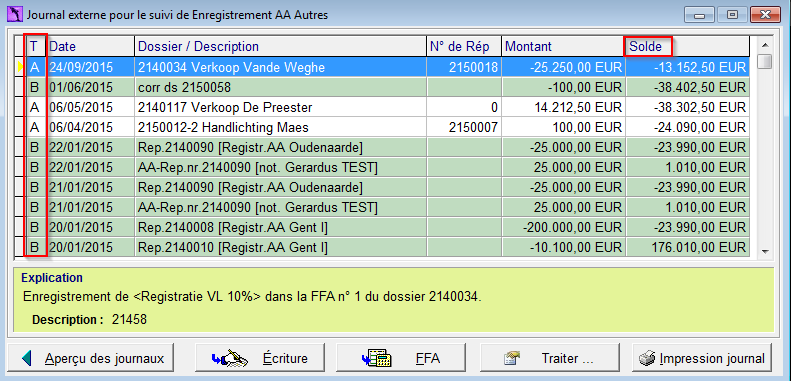
- Utilisez la touche F7 ou ‘+’ pour ajouter un ligne.
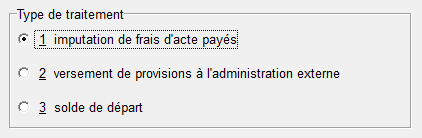
- Indiquez le type de paiement à faire (en cliquant l’option ou bien taper le numéro+Enter).
Imputation de frais d’acte payés
Pour imputer les frais d’acte, il est important de disposer d’une feuille de frais d’acte. Nous créons donc la feuille de frais, dès la création du dossier. Ceci permet d’inscrire les frais préalables (voir 7.1 Frais préalables) dans la feuille de frais via le journal de l’administration externe en question, sauf si vous ne faites pas le détail des frais d’acte et vous faites uniquement le suivi en détail (obligatoire) de l’enregistrement et des hypothèques.
Procédure
Pour les paiements des formalités des bureaux des hypothèques et des droits d'enregistrements, veuillez voir la documentation à propos du Livre des Expéditions Documentation ActaLibra Étude - Post-Acte.
Pour les autres frais liés à des factures d'achat pour un dossier (AKDOS) - OVAM, Cadastre..., vous avez deux options:
- comptabiliser les frais directement à partir de la feuille de frais à l'aide du bouton "Frais réels"
- via option 1 après l'ajout d'une ligne dans le journal d'administration externe concerné. Lors de la sélection de cette option, une fenêtre de recherche de feuille de frais est activée. La recherche par défaut pour cette fenêtre a été configurée lors de la création du journal. Libre à vous de chercher sur base d'un autre critère : N°, Client (code ou nom), Modèle, Description, N° de rép, Date, N° d'archives, Titulaire, Gestionnaire, Exécutant (code login). Tapez votre critère de recherche et cliquez sur OK. Sélectionnez la feuille de frais d'acte trouvée.
Pour les deux options, vous arrivez dans la fenêtre suivante:
@todo écran FR
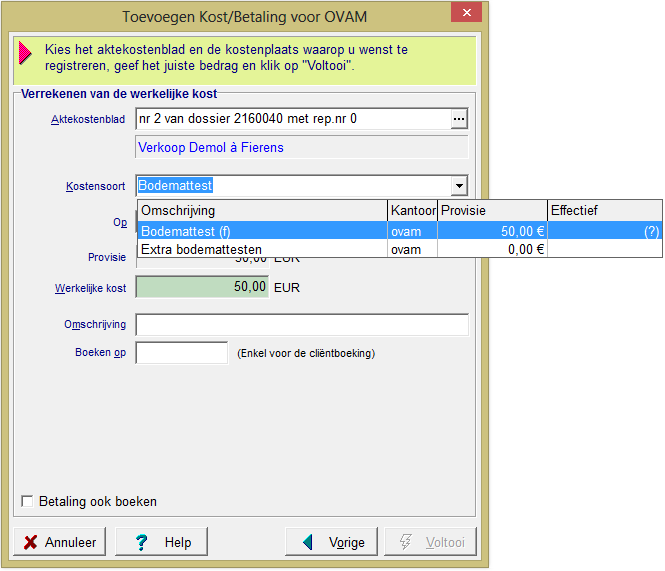
- Le champ Type de coûts vous montre le bloc en question de la feuille de frais
- La colonne Provision vous montre le montant qui avait été provisionné.
- Si un montant avait été encodé via les paiements aux administrations externes, vous voyez ce montant dans la colonne “Effectif" pour cette ligne (par exemple en cas de frais préalables).
- Sélectionnez une ligne du tableau proposé pour laquelle vous aviez comptabilisé une provision et pour laquelle vous voulez maintenant comptabiliser les frais réels. Après la sélection du type de frais, la provision est montrée. Ce montant provient directement de la feuille de frais et n'est pas modifiable ici.
- Dans le champ Frais réels, le montant de la provision est proposé. Modifiez ce montant si le montant des frais réels diffère de celui de la provision.
- Pour date,(le champ Le:) indiquez la date de la transaction des frais réels. Pour l'enregistrement d'un acte, c'est la date de l'enregistrement qui doit être inscrite.
- La description du dossier est reprise de la feuille de frais.
- La date Comptabiliser le est par défaut la même que la date de transaction plus haut dans la fenêtre. Vous pouvez éventuellement modifier cette date pour l'écriture client. De cette façon, vous pouvez faire une distinction entre la date à laquelle les frais ont été faits, la date à laquelle ces frais ont été imputés au client, et la date à laquelle ces frais ont été payés à l'administration. Mais vous n'êtes pas obligé de le faire. Habituellement on laisse cette date inchangée
- En cas de différence entre la provision et le véritable coût, vous avez l'option d'imputer cette différence au client, ou de la prendre pour compte propre. Une des deux options est proposée automatiquement selon le type d'écriture que vous faites. Si vous prenez le coût pour compte propre, vous pouvez sélectionner l'endroit (lignes vertes dans la feuille de frais) où les inscrire. Par défaut le logiciel propose l'endroit indiqué sur le modèle de calcul de frais d'acte en tant que compte DIFFÉRENCE. D'habitude il s'agit de Frais d'acte. Il est conseillé de ne pas modifier l'endroit proposé.
Remarque: l'option “au client” ou “pour compte propre” en bas de fenêtre n'apparaît pas si le type de coût pour la différence fait partie du forfait (indiqué avec "f") et le montant du forfait pour les frais d'acte est encore suffisant. Dans ce cas-là, le montant de la différence est pris pour compte propre automatiquement. Si le montant restant du forfait est insuffisant, vous avez encore le choix d'imputer le montant non couvert au client ou pour compte propre. - Vous devez toujours faire un décompte des débours pour le client. Pour ces frais, vous n'avez jamais l'option “pour compte propre”.
- L'option “Comptabiliser le paiement” est cochée par défaut pour les administrations externes pour lesquelles vous faites un suivi en compta mais pour lesquelles vous n'avez pas de compte courant (boni). Pour les administrations pour lesquelles vous avez un compte courant, vous n'activez pas cette option.
- Cliquez sur Terminer pour comptabiliser cette ligne dans le journal des administrations externes. Répétez cette procédure pour chaque ligne provisionée.
- Remarque: Si un montant a été provisionné, et le coût réel est zéro, vous devez procéder de la même façon et donc indiquer 0 comme coût réel. Lorsque vous cliquez Terminer, un message d'alerte vous demandera de confirmer (cliquez Oui):
 :
:- Si vous ne procédez pas de cette façon, le compte 458 rest en crédit pour le montant provisionné et le solde du compte serait donc incorrect. En cas d'une différence entre la provision et le coût réel, le bouton “Facturation” est actif et vous mène à la fenêtre d'écriture suivante:
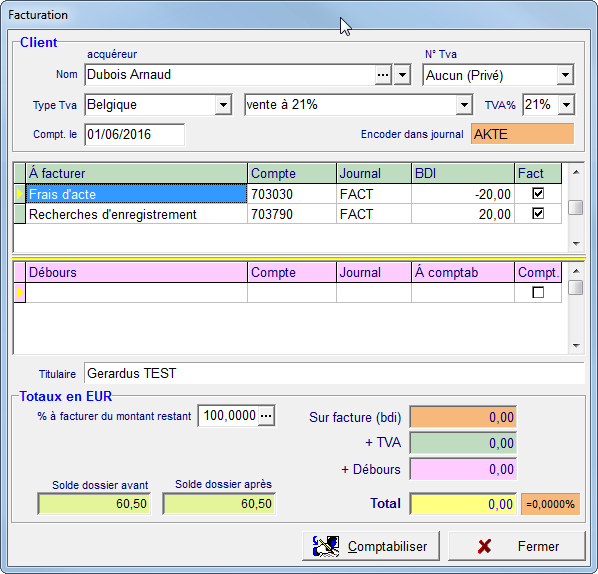
Cette écriture n'engendre aucune facture additionnelle ou note de crédit. C'est une écriture automatique dans le journal“Acte”.
Encodage automatique du montant réellement payé dans la feuille de frais
Le montant pris en compte (frais réels) est automatiquement inscrit dans la colonne “Frais réels” de la ligne de détail (ligne blanche) correspondante de la feuille de frais.
Si la différence est prise sur compte propre, le logiciel crée automatiquement une ligne supplémentaire dans la feuille de frais avec le montant de la différence. La description de cette ligne se trouve entre [ ]
Ecriture automatique entre compte de dettes et compte de provision
Le logiciel se charge également d’une écriture de transfert interne automatique d’un compte de sous-classe 458 vers un compte de sous-classe 416 pour le montant réellement payé. Ceci se fait dans le journal DIVADM. Ces comptes ont été configurés préalablement lors de la création du journal pour l’administration externe.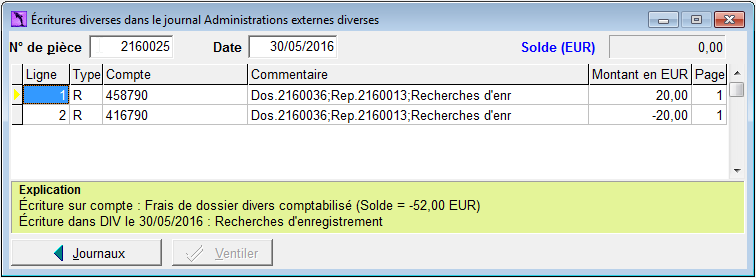
Cette écriture automatique diminue la dette (sous-classe 458) vis-à-vis de l'administration externe et diminue le compte courant (sousclasse 416) auprès de l'administration. ceci vous permet de voir toujours les boni/mali corrects des différents comptes 416 et de voir la dette auprès d'une adm. externe (montant provisionné des pièces envoyées).
Données modifiables après encodage dans un journal pour administration externe
Le bouton “Traiter... ” dans un journal pour administration externe, permet de modifier la date de transaction, ainsi que la description de la ligne sélectionnée. Si vous modifiez la date de transaction, la ligne est déplacée dans le journal et le solde courant est recalculé (à condition que la période ne question ne soit bas bloquée).
L’écriture interne de transfert (DIVADM) est également déplacée. S’il s’agit d’un paiement par chèque, la date du chèques est également modifiée après confirmation. (Remarque : cela peut avoir un effet sur l’état de solvabilité). La date d’une éventuelle écriture sur client (comptabilisation de la FFA) n’est PAS modifiée.
Le logiciel vérifie si l’ancienne date et la nouvelle date ne tombent pas dans des période différentes. Si c’est le cas, la modification n’est pas possible. Les dates doivent tomber dans la même période. On peut modifier la date par ligne dans un journal pour administration externe.
Le montant par contre n’est pas modifiable de cette façon (voir Corrections).
Versement provision à une administration externe - la Conservation des hypothèques
Pour faire un virement de provision à une administration externe:
- Sélectionnez l'option “2. Virement de provisions à ladministration externe” et cliquez Suivant. Dans la fenêtre suivante c'est soit le mode de paiement par chèque sortant soit par liste bancaire (ordres de paiement) qui est sélectionné par défaut.

Les viremenrts de provision dans un journal d'administration externe sont indiqués avec une ligne de paiement de type “B” . Ces lignes sont toujours affichées sur fond vert.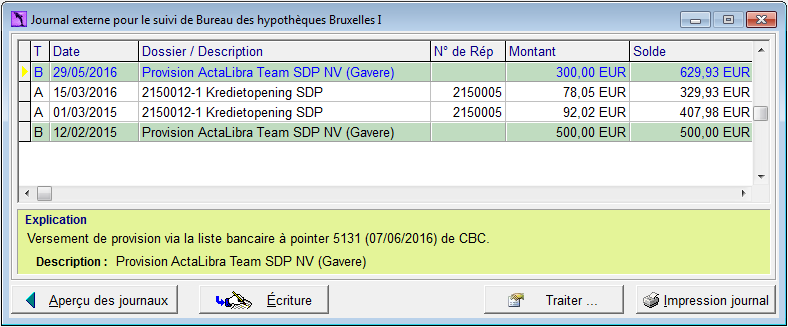
- Si vous sélectionnez une ligne verte, vous pouvez ouvrir via le bouton Ecriture, la pièce comptable avec laquelle le paiement est effectué. Cela peut donc être un chèque sortant opu un exrait bancaire avec un paiement vialiste bancaire.
Paiement par chèque :
- tapez le montant de la provision à payer - toujours en positif.
- tapez la date du paiement
- la description est par défaut le nom de l'étude. Vous pouvez la modifier si vous le souhaitez.
- Vous pouvez modifier le mode de paiement : liste bancaire au lieu de chèque sortant ou vice-versa. Si vous sélectionnez par chèque sortant, le logiciel propose le journal pour chèque sortant par défaut (la banque la plus utilisée à l'étude). Vous avez la possibilité de sélectionner un autre journal via le menu déroulant.
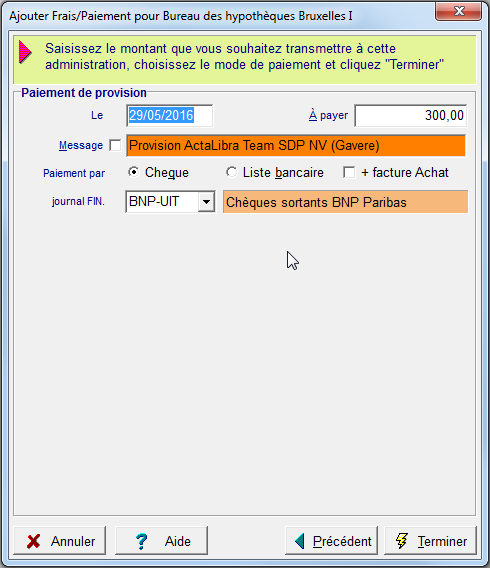
- Cliquez Terminer et confirmer dans la fenêtre suivante:

Le paiement est comptabilisé définitivement. En même temps, un chèque sortant est créé dans le journal sélectionné. Ce chèque est immédiatement ventilé. Votre solde courant dans le journal pour administration externe est augmenté avec le montant de la provision payée. Le compte général 'sousclasse 416 liée à cette administration est automatiquement augmenté via le chèque créé.
Remarque: n'oubliez pas d'effectivement émettre le chèque (et de le pointer plus tard dans le journal banque)
Paiement par liste bancaire
- Tapez le montant de la provision à payer - toujours en positif.
- Tapez la date de paiement
- La description est par défaut le nom de l'étude. Vous pouvez la modifier si vous le souhaitez.
- Vous pouvez modifier le mode de paiement : liste bancaire au lieu de chèque sortant ou vice-versa. Si vous sélectionnez par chèque sortant, le logiciel propose le journal pour chèque sortant par défaut (la banque la plus utilisée à l'étude). Vous avez la possibilité de sélectionner un autre journal via le menu déroulant.
- Pour les journaux d'admin. externes avec compte courant, le logiciel propose un bénéficiaire par défaut. Pour les admin. externes sans compte courant, aucin bénéficiaire n'est proposé. Sélectionnez le bénéficiaire via “…”.
- S'il existe déjà une liste bancaire pour le journal banque sélectionné (KBC dans notre exemple) sur laquelle vous pouvez encore ajouter des ordres de paiement (état Création), cette liste est proposée. Si aucune liste existe, le logiciel propose de créer une nouvelle liste bancaire. Remarque: via le menu déroulant, vous avez toujours la possibilité de créer une nouvelle liste bancaire.
- Cliquez Terminer pour confirmer le paiement et ajouter l'ordre de paiement à la liste existan,te ou nouvelle liste bancaire. Votre solde courant dans le journal d'administration externeest augmenté avec le montant de la provision payée.
Remarque: le solde du compte général (sousclasse 416) est mis à jour après le pointage de la liste bancaire dans un journal financier (journal banque ou compensation).
Astuce: tant que la liste bancaire contenant votre ordre de paiement à une admin. externe n'a pas été transmise à la banque (en état Création donc) vous avez encore la possibilité de supprimer cette ligne de paiement. Sélectionner la ligne de paiement verte de l'admin. externe en question et appuyer la touche F8 de votre clavier. Confirmez dans la fenêtre suivante. Le paiement est ainsi supprimé du journal de l’administration externe ET de la liste bancaire.
Remarque: si une ligne de paiement (verte) est déjà liée à une facture AKDOS (ACDOS), ne la supprimez pas. Lors de la suppression d’une ligne de paiement, le lien avec la facture AKDOS (ACDOS) et le compte 416 lié, disparaît. Faites appel à nos collaborateurs du HelpDesk pour faire une correction dans un tel cas.
Virement provisions administrations externes - les bureaux d'enregistrement pour actes authentiques (RAA)
Les droits d’enregistrement doivent être payés avant l’enregistrement au bureau d’enregistrement compétent pour les actes authentiques. La procédure pour payer une provision ou les droits d’enregistrement dus via ActaLibra est différente selon que vous ayez un compte courant pour le bureau RAA concerné oui ou non.
RAA AVEC un compte courant et un livret RAA séparé
La procédure pour payer les provisions à un bureau RAA où vous avez un compte courant, est la même qu’avant, c’est-à-dire, via le livre d’enregistrement (via “le globe”).
- Dans le module Compta, ouvrez le livre concerné (p.ex. RAA-KOR2), et cliquez sur “Écritures”. Ne faites surtout PAS de virements dans le livre RAA-AND, par cette fenêtre. Ceci est notamment le livre pour tous les autres bureaux RAA.
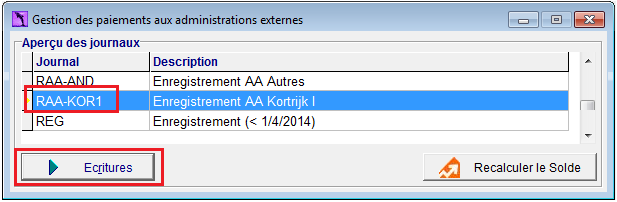
- Utilisez la touche F7 pour ajouter un paiement via option 2 :
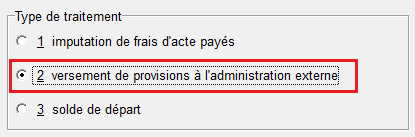
- et continuez comme avant…
Payer des droits d’enregistrement dus aux autres bureaux RAA (SANS compte courant)
Pour le paiement des droits d’enregistrement dus aux AUTRES bureaux RAA (où vous n’avez pas de compte courant) vous utilisez le Livre des expéditions.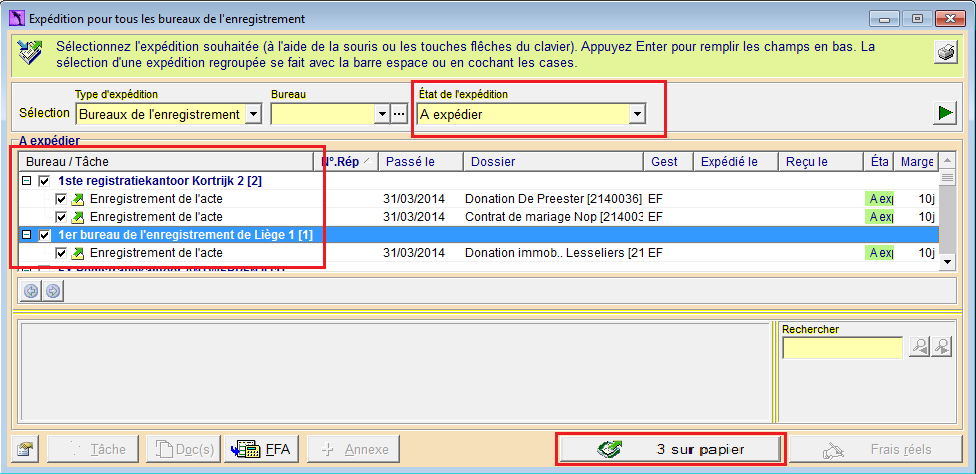
- Premièrement tous les actes à expédier doivent être EXPEDIÉS. Le collaborateur POST-ACTE devra d’abord indiquer les actes à expédier comme expédiés. Ceci se fait tout à fait comme avant, sauf que maintenant il peut y avoir plusieurs bureaux d’enregistrement dans cette liste d’expédition:
- Après avoir coché les pièces à envoyer à l’enregistrement, cliquez le bouton “ x sur papier”.
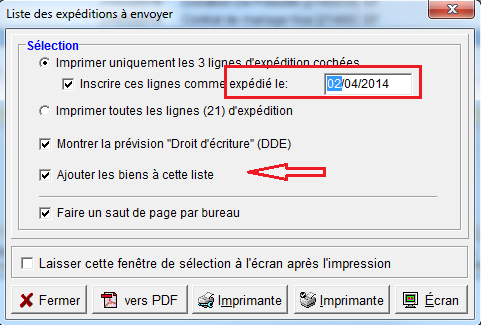
Ici, vous pouvez encore modifier la date d’expédition (vers le lendemain par exemple, si vous préparez les pièces la veille). Vous pouvez également cocher l’option de mentionner les biens du dossier pour chaque acte. Imprimez la liste ou affichez-là à l'écran.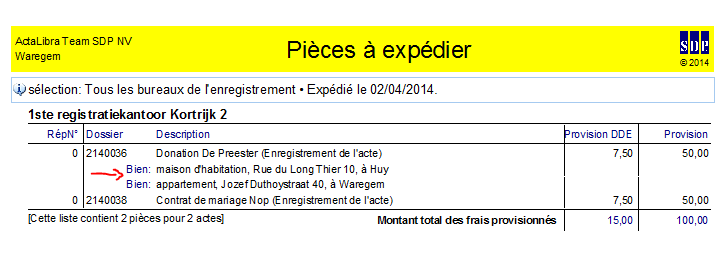
Si vous le désirez, vous pouvez imprimer cette liste pour votre collègue/comptable pour lui communiquer les montants d’enregistrement à payer.
Après cette étape, tous ces actes sont maintenant affichées “A recevoir”.
- Après avoir coché les pièces à envoyer à l’enregistrement, cliquez le bouton “ x sur papier”.
- Dès que la date d’expédition est inscrite pour ces actes, vous pouvez, via le Livre des expéditions (uniquement dans le module Compta), afficher un aperçu “A payer”, de toutes les pièces pour lesquelles les droits d’enregistrement sont encore à payer.
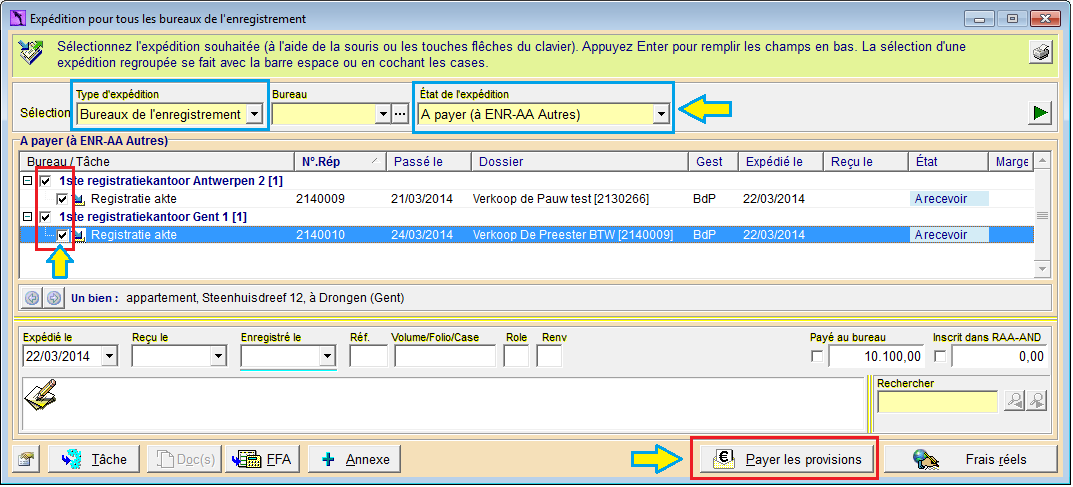
Toutes les pièces à payer peuvent être cochées (ou sélectionner toutes les pièces pour un même bureau d’un seul clic). - Utilisez le bouton “Payer les provisions”. Cette action ouvre la nouvelle fenêtre “Paiement des pièces sélectionnées” :
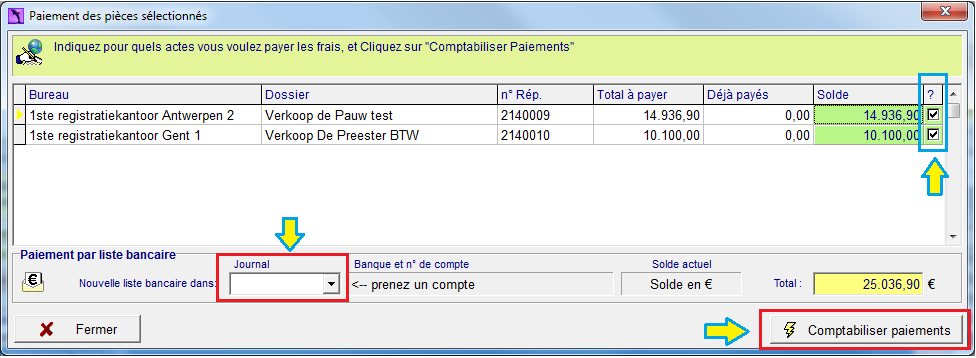
- Cochez dans la colonne de droite les actes pour lesquels les droits d’enregistrement doivent être payés.
Par défaut ces pièces sont déjà cochées pour vous SAUF si le numéro de répertoire n’a pas été attribué, ou si le montant qui reste à payer est 0,00€ .
Le “Total à payer” provient des feuilles de frais concernées.
Le montant “Déjà payée” est la somme des paiements précédents via le journal d’enregistrement concerné (dans l’exemple ci-dessus RAA-AND) au bureau d’enregistrement de ce dossier. Le montant à payer est la différence entre ces deux montants.
En bas à droite vous voyez le total de tous les montants indiqués. - Ensuite vous sélectionnez la banque pour laquelle vous voulez préparer une liste bancaire et vous cliquez “Comptabiliser paiements”. Confirmez dans la fenêtre qui s'ouvre.
- Après confirmation, tous les montants indiqués, sont repris automatiquement dans une liste bancaire.
De retour dans la fenêtre des Expéditions, vous voyez le numéro de la nouvelle liste bancaire et vous pouvez l’ouvrir à l’écran.
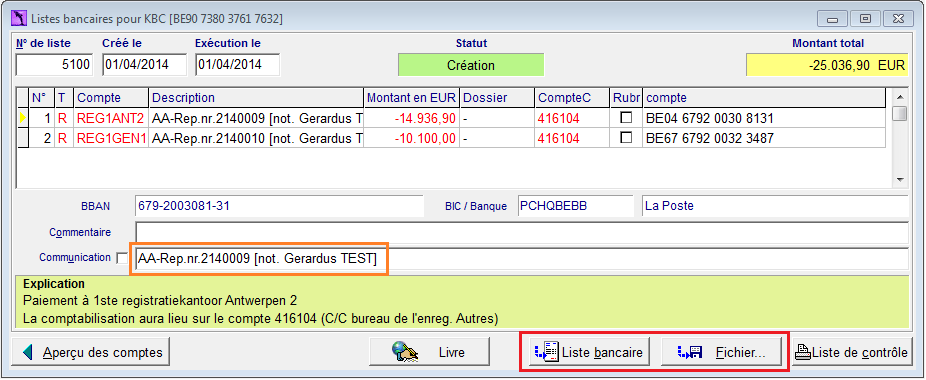
Ici vous voyez qu’un ordre de paiement a été prévu pour chaque acte. Pour chaque ligne la référence de paiement (Mention) est indiquée, elle contient le numéro de répertoire de l’acte et le nom du titulaire. - La liste bancaire peut être imprimée sur papier via le bouton “Liste bancaire” pour vos archives.
- Le fichier de paiement est établi à l’aide du bouton “Fichier...”, et peut être importée dans le logiciel de la banque (ex. Isabel, KBC Online, …)
Après cette opération, toutes les pièces reprises dans la liste bancaire sont indiquées dans la fenêtre du Livre des Expéditions. Vous y voyez également le montant total déjà payé à ce bureau d’enregistrement pour le dossier (acte) concerné.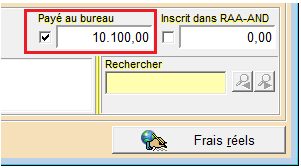
Comment procéder lorsque trop peu de droits d’enregistrement ont été payés ?
A nouveau la même division:
Si vous avez un compte courant auprès du bureau RAA concerné, qui est lié dans ActaLibra à un livre d’enregistrement, vous le faites via le livre-RAA, option 2. “Versement de provision”.
S’il s’agit d’un bureau d’enregistrement où vous n’avez pas de compte courant, vous suivez les étapes ci-dessous :
- Si vous avez versé insuffisamment de provision pour l’enregistrement d’un acte auprès d’un autre bureau-RAA, vous pouvez faire un versement supplémentaire de façon beaucoup plus facile :
- Ouvrez le Livre des expéditions pour le dossier concerné (onglet Expédition de la fiche dossier), et sélectionnez la ligne de l’enregistrement; En bas à droite vous avez dans la case "Payé au bureau" un nouveau bouton PLUS, qui vous permet de faire un paiement supplémentaire en direct pour l’acte sélectionné.
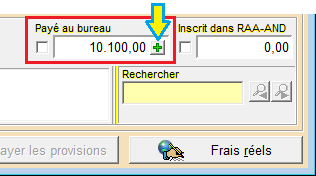
- Dans la fenêtre Paiement des pièces sélectionnées, vous avez maintenant cet acte uniquement, et il suffit de taper le montant supplémentaire à payer (dans cet exemple. 200,00€) dans la colonne "Paiement", suivi de Enter ou TAB.

- Sélectionnez ensuite un journal pour la liste bancaire, et cliquez sur le bouton "Comptabiliser paiements". Ce montant supplémentaire est repris dans une autres liste bancaire.
Remarque: ceci est uniquement possible dans le module Compta, et uniquement par les utilisateurs ayant accès aux listes bancaires.
Comment procéder lorsque trop de droits d’enregistrement ont été payés ?
Si vous vous rendez compte que vous avez payé trop de droits d’enregistrement à un autre bureau d’enregistrement, (RAA-AND) ActaLibra vous donne maintenant la possibilité de comptabiliser une créance.
- Dans la fenêtre du Livre des Expéditions, vous pouvez saisir un montant à réclamer, s’il s’avère que vous aviez payés trop de droits d’enregistrement. Après la comptabilisation des frais réels pour l’enregistrement (également via la fenêtre des Expéditions), vous voyez en bas à droite si vous aviez trop payé. Si le montant “Comptabilisé dans RAA-AND” (frais réels) est inférieur au montant “Payé au Bureau”, le montant est affiché en orange.
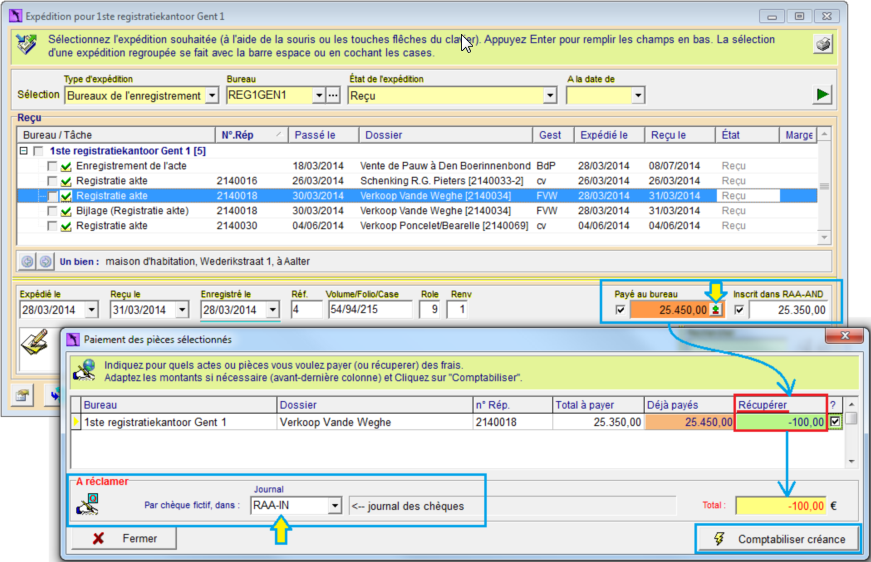
- Un clic sur le bouton
 ouvre la fenêtre “paiement des pièces sélectionnées”. Ici, vous pouvez maintenant soit faire un virement additionnel (si vous n’aviez pas payé assez, soit, saisir un montant à récupérer, soit, saisir un montant à récupérer en saisissant un montant négatif.
ouvre la fenêtre “paiement des pièces sélectionnées”. Ici, vous pouvez maintenant soit faire un virement additionnel (si vous n’aviez pas payé assez, soit, saisir un montant à récupérer, soit, saisir un montant à récupérer en saisissant un montant négatif. - En coulisses, l’écriture se fait en en seul mouvement.
- Une ligne de paiement négative est ajoutée dans le journal “RAA-AND”
- Elle est ensuite comptabilisée via: Un chèque négatif (fictif) dans le journal “RAA-IN”
- La ligne de paiement négative dans le journal “RAA-AND” est liée au dossier concerné.
- En bas de fenêtre, dans la case “A réclamer”, vous sélectionnez le journal de chèque à utiliser. Pour les droits d’enregistrement à récupérer, c’est par défaut le journal de chèque “RAA-IN” que vous utiliserez. Ce journal a été ajouté lors de cette mise à jour avec la description “Droits payés de trop, à recevoir”.
- En cliquant le bouton “Comptabiliser créance”, le logiciel pose la question suivante :

- Cliquez Oui pour confirmer et continuer. Vous êtes ramené vers la fenêtre des Expéditions. Le message suivant est affiché:

- Lorsque vous comptabiliser le remboursement dans un extrait bancaire, il suffit de pointer ce chèque (fictif). Ces chèques mentionnent le numéro de répertoire ainsi que le bureau concerné dans le commentaire. Ceci vous permet de retrouver le chèque aisément lors du pointage.

En utilisant systématiquement le journal de chèque “RAA-IN” pour ces remboursements, vous pouvez obtenir un aperçu de tous les remboursements qui sont encore à recevoir.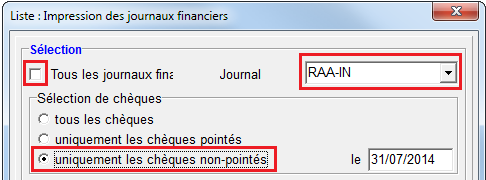
Suivi des frais réels et paiements à VLABEL
Les droits d’enregistrements dus à VLABEL ne peuvent être payés qu’au moment où vous recevez la feuille d’impôts (aanslagbiljet) de VLABEL. La méthode à suivre ressemble donc un peu à celle que vous utilisez pour les AUTRES bureaux des hypothèques. Là aussi, vous ne payez qu’après avoir reçu leur avis de paiement (via eRegistration)
Attention : Tous les droits d’enregistrement dus au niveau fédéral doivent encore toujours être payés à l’avance.
Par exemple les droits fixes et les droits fixes pour les annexes, doivent ÊTRE PAYÉS A l’AVANCE au bureau d’enregistrement compétent. A procéder comment avant dans ces-cas-là.
Faites le paiement à VLABEL après la réception (par poste) de la feuille d’impôts de VLABEL. Procédez comme suit :
- Ouvrez le dossier ActaLibra, cliquez l’onglet Expédition
- Si vous ne voyez pas de ligne VLABEL (et vous en avez besoin pour faire le paiement), ouvrez la feuille de frais et notez le montant à payer en tant que provision, sous le bloc VLABEL.
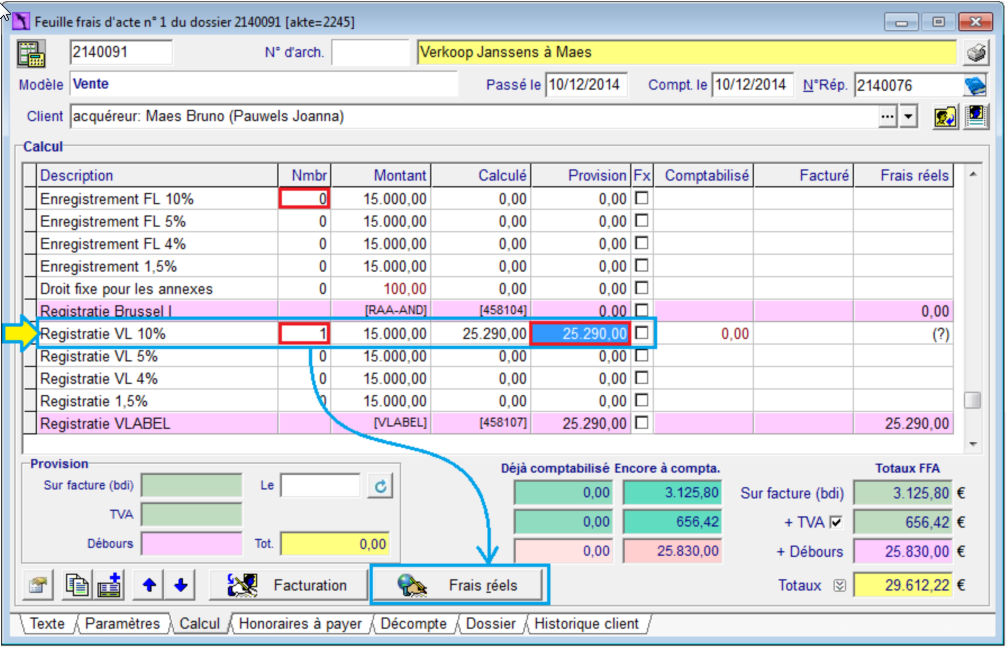
Cette action génère automatiquement la ligne VLABEL nécessaire dans le Livre des Expéditions. - Si les droits d’enregistrement sont dus à Vlabel, n’oubliez pas de mettre la colonne du bloc d’enregistrement (fédéral) à zéro (colonne Nmbr=0)
- Positionnez-vous sur la ligne enregistrement sous le bloc Vlabel et utilisez le bouton Frais réels (disponible uniquement dans le module ActaLibra Libra). Vous êtes ramené vers le Livre des Expéditions, et maintenant la ligne Vlabel existe.
- Sélectionnez la ligne VLABEL dans la fenêtre des expéditions et utilisez le bouton “Frais réels ”.
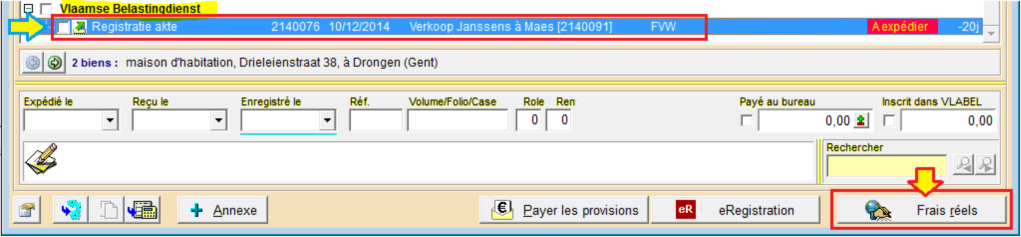
- Ce bouton “Frais réels” vous mène directement dans le journal VLABEL. Vous pouvez maintenant, en un seul mouvement:
- Comptabiliser les frais réels
- Préparer le paiement des droits d’enregistrements dus à Vlabel, via un ordre de paiment dans une liste bancaire.
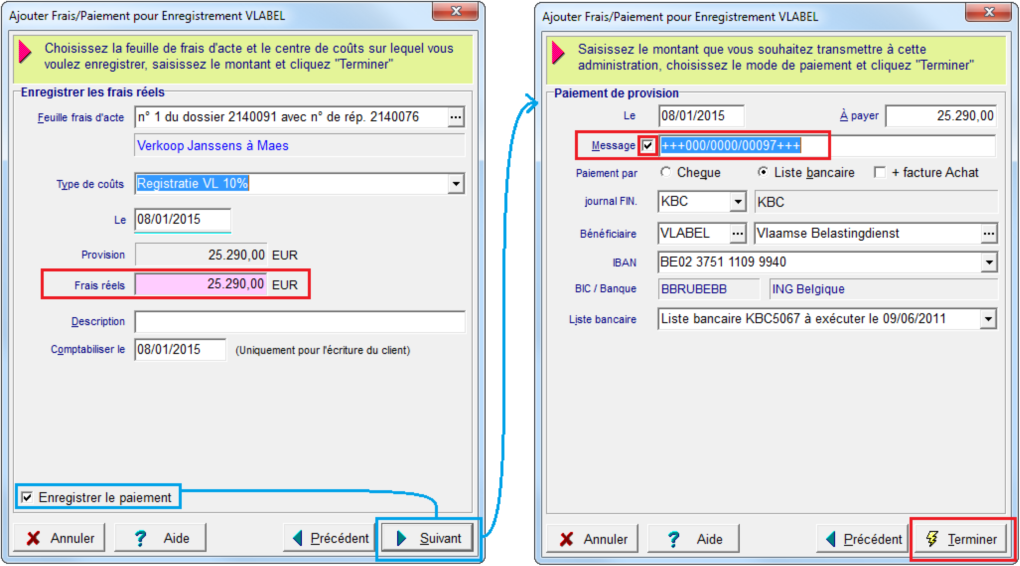
- Le montant de l’enregistrement est à saisir manuellement. La date proposée est celle d’ajourd’hui. Pour VLABEL, l’option “Enregistrer le paiement” est cochée PAR DEFAUT. Ce qui veut dire qu’après avoir saisi le montant, vous pouvez passer au paiement tout de suite à l’aide du bouton “Suivant”.
- Dans la fenêtre de paiement à Vlabel, l’option de message structuré est coché par défaut. Il suffit maintenant de saisir ici manuellement le message structuré que vous trouvez sur la feuille d’impôts de Vlabel. Sélectionnez ensuite une liste bancaire existante ou une nouvelle liste bancaire et cliquez le bouton Terminer.

